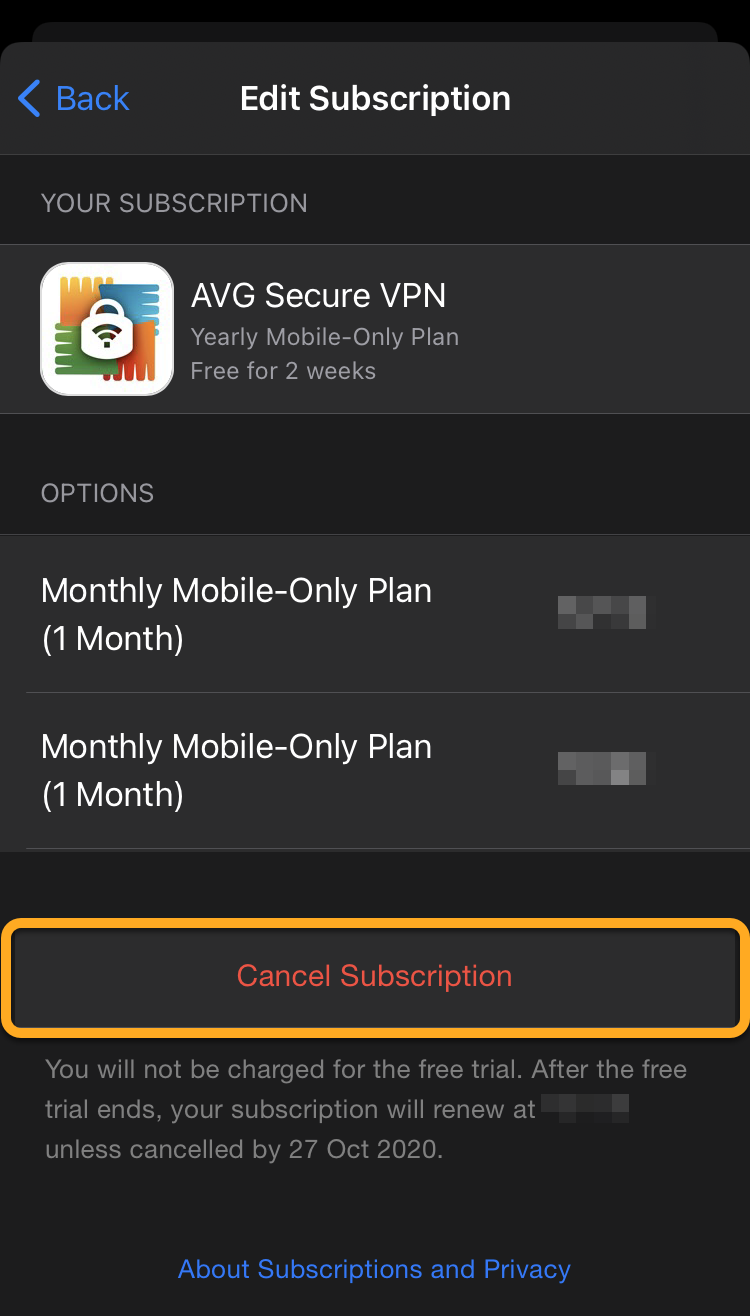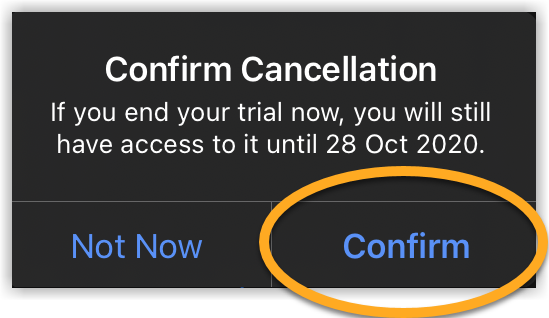In diesem Artikel wird erklärt, wie Sie AVG-Abonnements kündigen, die über den Google Play Store oder den App Store erworben wurden. Wenn Sie Ihr Abonnement über einen anderen Vertriebskanal (wie z. B. die AVG-Webseite) erworben haben, folgen Sie bitte den Anweisungen im nachstehenden Artikel:
Kündigen des Abonnements
Die Anweisungen zur Kündigung eines Abonnements über den Google Play Store sind für alle AVG-Apps identisch. In den folgenden Anweisungen wird exemplarisch die Kündigung eines Abonnements von AVG Secure VPN beschrieben:
- Stellen Sie sicher, dass Sie mit dem Google-Konto beim Google Play Store angemeldet sind, das Sie auch beim Kauf des AVG-Abonnements verwendet haben.
Anweisungen zum Wechseln zwischen verschiedenen Google-Konten oder zum Hinzufügen eines neuen Google-Kontos zu Ihrem Gerät finden Sie im folgenden Artikel des Google Play-Supports: - Tippen Sie auf dem Startbildschirm Ihres Geräts auf das Play Store-Symbol, um den Google Play Store zu öffnen.
- Tippen Sie auf Ihr Profilbild in der rechten oberen Ecke und wählen Sie Zahlungen und Abos.
- Tippen Sie auf Abonnements.
- Wählen Sie das zu kündigende AVG-Abonnement aus.
 Wenn Sie das Abonnement nicht sehen, lesen Sie den Abschnitt Sie benötigen weitere Unterstützung? unten.
Wenn Sie das Abonnement nicht sehen, lesen Sie den Abschnitt Sie benötigen weitere Unterstützung? unten. - Tippen Sie auf Abo kündigen.
- Möglicherweise wird von Google Play Store die Frage angezeigt, ob Sie das Abonnement pausieren möchten. Tippen Sie auf Nein, danke, um zu bestätigen, dass Sie das Abonnement nicht pausieren, sondern kündigen möchten.
- Sie können optional einen Grund für die Kündigung des Abonnements angeben (oder Keine Angabe auswählen). Anschließend tippen Sie auf Weiter.
- Tippen Sie erneut auf Abo kündigen, um die Kündigung zu bestätigen.
Ihr Abonnement ist jetzt gekündigt. Sie erhalten per E-Mail eine Kündigungsbestätigung.
Nach dem Kündigen eines Abonnements können Sie kostenpflichtige AVG-Apps bis zum Ende der Abonnementlaufzeit weiterhin nutzen. Nach diesem Datum verlieren Sie entweder den Zugriff auf die kostenpflichtigen AVG-Apps oder Ihre AVG-Apps werden auf die kostenlose Version umgestellt.
Sie benötigen weitere Unterstützung?
Wenn Sie Ihr Abonnement nicht anhand der Informationen in diesem Artikel kündigen können, probieren Sie eine der folgenden Lösungen aus:
- Kündigen anderer AVG-Abonnements: Die Schritte in diesem Artikel gelten nur für Abonnements, die über den Google Play Store erworben wurden. Wenn Sie Ihr AVG Abonnement über einen anderen Vertriebskanal (wie z. B. die AVG-Webseite) erworben haben, folgen Sie bitte den Anweisungen im nachstehenden Artikel:
- Prüfen des Google-Kontos: Stellen Sie sicher, dass Sie mit dem Google-Konto beim Google Play Store angemeldet sind, das Sie auch beim Kauf des AVG-Abonnements verwendet haben. Anweisungen zum Wechseln zwischen verschiedenen Google-Konten oder zum Hinzufügen eines neuen Google-Kontos zu Ihrem Gerät finden Sie im folgenden Artikel des Google Play-Supports:
Die Anweisungen zur Kündigung eines Abonnements über den App Store sind für alle AVG-Apps identisch. In den folgenden Anweisungen wird exemplarisch die Kündigung eines Abonnements von AVG Secure VPN beschrieben:
- Stellen Sie sicher, dass Sie mit der Apple-ID beim App Store angemeldet sind, die Sie auch beim Kauf des AVG-Abonnements verwendet haben.
Weitere Informationen zur Verwaltung von Apple-IDs auf Ihrem iOS-Gerät finden Sie im folgenden Artikel des Apple-Supports: - Tippen Sie auf dem Startbildschirm Ihres Geräts auf das App Store-Symbol, um den Store zu öffnen.
- Tippen Sie auf Ihr Profilbild in der rechten oberen Bildschirmecke.
- Tippen Sie auf Abonnements (oder Abonnements verwalten).
- Wählen Sie das zu kündigende AVG-Abonnement aus.
 Wenn Sie das Abonnement nicht sehen, lesen Sie den Abschnitt Sie benötigen weitere Unterstützung? unten.
Wenn Sie das Abonnement nicht sehen, lesen Sie den Abschnitt Sie benötigen weitere Unterstützung? unten. - Tippen Sie auf Abonnement kündigen (oder Kostenlose Testversion kündigen).
- Tippen Sie auf bestätigen, um die Kündigung zu bestätigen.
Ihr Abonnement ist jetzt gekündigt. Sie erhalten per E-Mail eine Kündigungsbestätigung.
Nach dem Kündigen eines Abonnements können Sie kostenpflichtige AVG-Apps bis zum Ende der Abonnementlaufzeit weiterhin nutzen. Nach diesem Datum verlieren Sie entweder den Zugriff auf die kostenpflichtigen AVG-Apps oder Ihre AVG-Apps werden auf die kostenlose Version umgestellt.
Sie benötigen weitere Unterstützung?
Wenn Sie Ihr Abonnement nicht anhand der Informationen in diesem Artikel kündigen können, probieren Sie eine der folgenden Lösungen aus:
- Kündigen anderer AVG-Abonnements: Die Schritte in diesem Artikel gelten nur für Abonnements, die über den App Store erworben wurden. Wenn Sie Ihr AVG Abonnement über einen anderen Vertriebskanal (wie z. B. die AVG-Webseite) erworben haben, folgen Sie bitte den Anweisungen im nachstehenden Artikel:
- Prüfen der Apple-ID: Stellen Sie sicher, dass Sie mit der Apple-ID beim App Store angemeldet sind, die Sie auch beim Kauf des AVG-Abonnements verwendet haben. Weitere Informationen zur Verwaltung von Apple-IDs auf Ihrem iOS-Gerät finden Sie im folgenden Artikel des Apple-Supports:
Wenn Sie das Abonnement weiterhin nicht über den App Store kündigen können, finden Sie im folgenden Artikel vom Apple-Support weitere Hinweise:
Weitere Informationen
Weitere Informationen zur Kündigung eines AVG-Abonnements erhalten Sie im folgenden Artikel:
- Alle kostenpflichtigen AVG-Produkte für Privatanwender für Android und iOS
- Google Android 5.0 (Lollipop, API 21) oder höher
- Apple iOS 11.0 oder höher

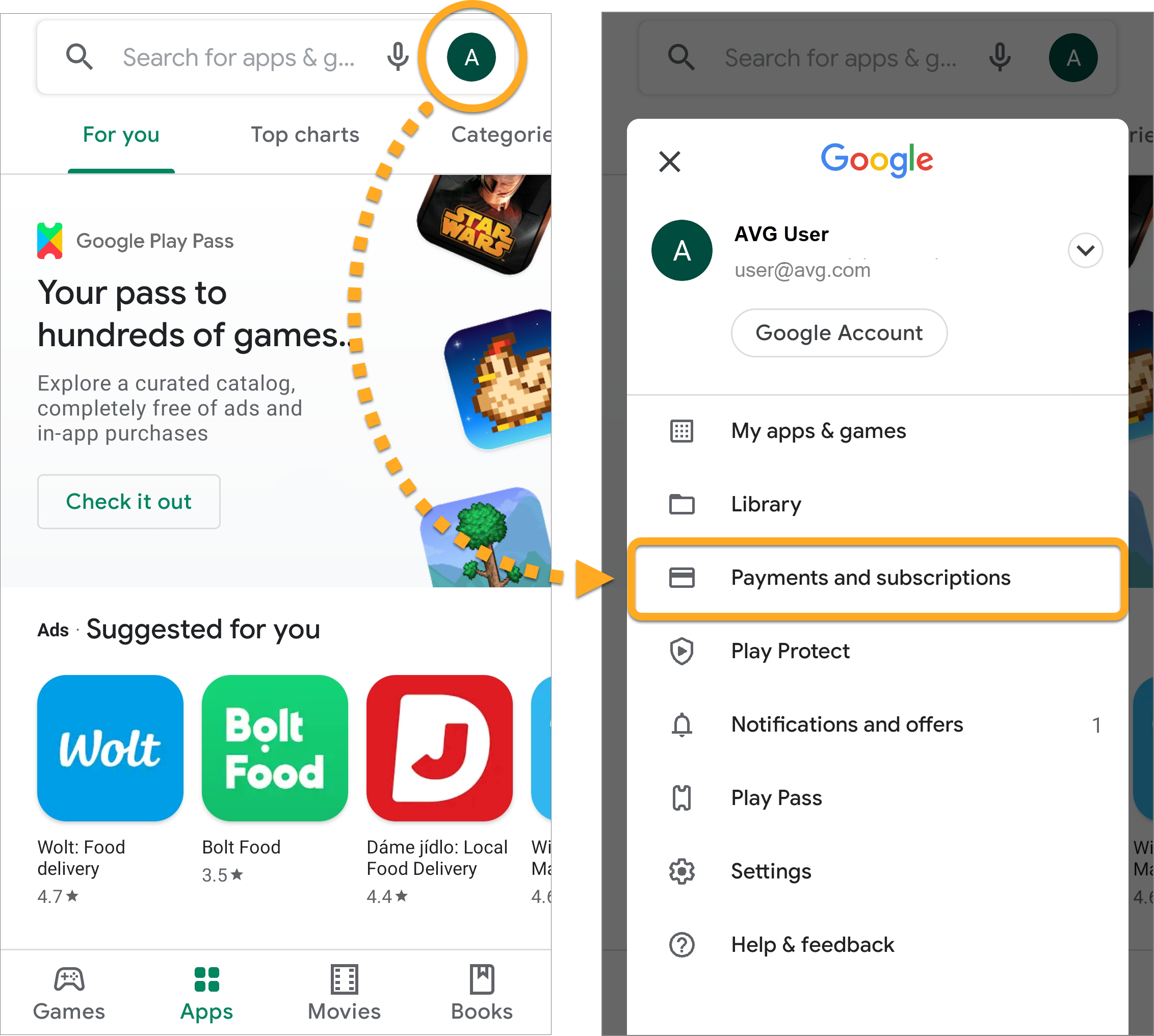
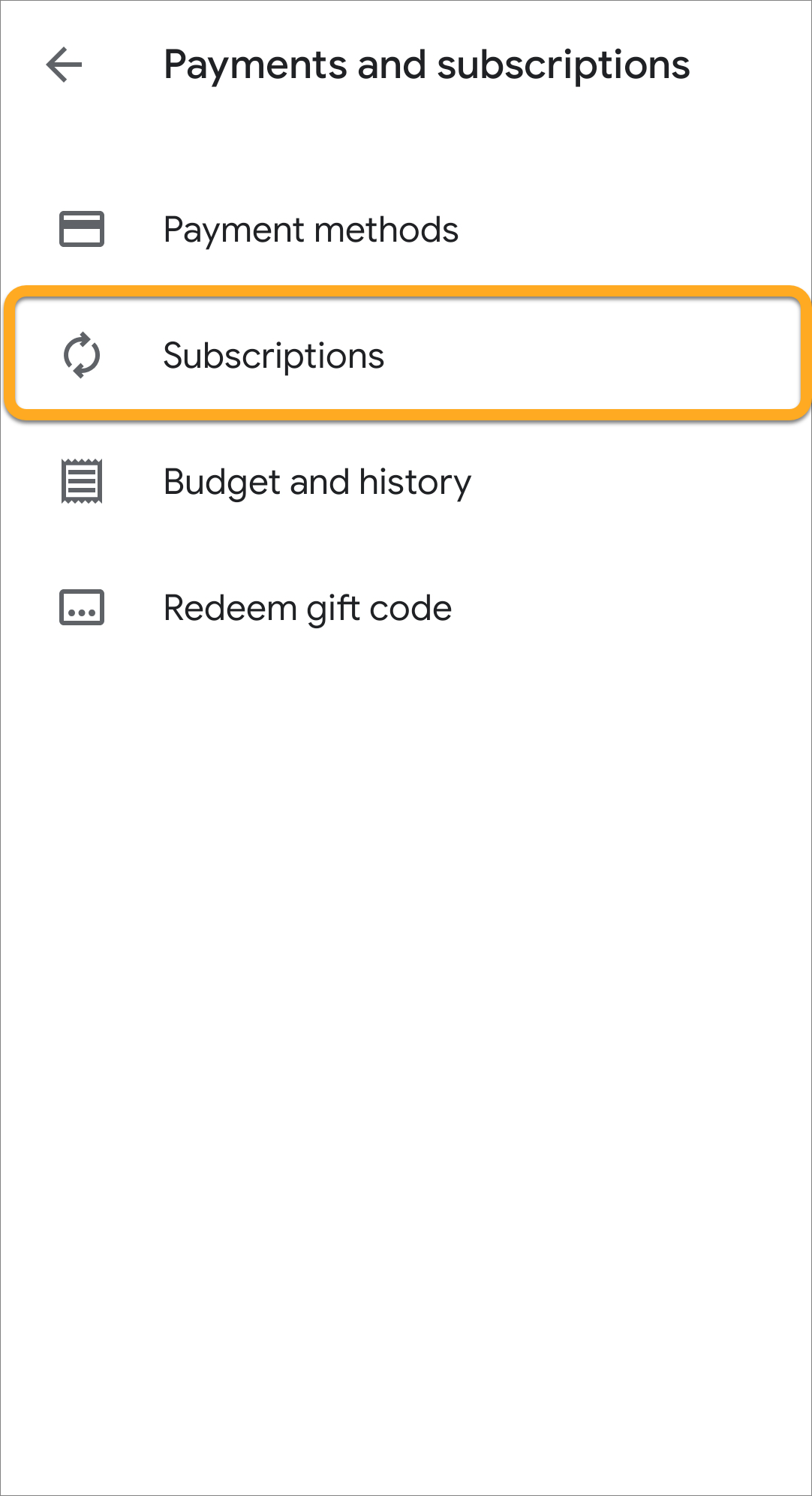
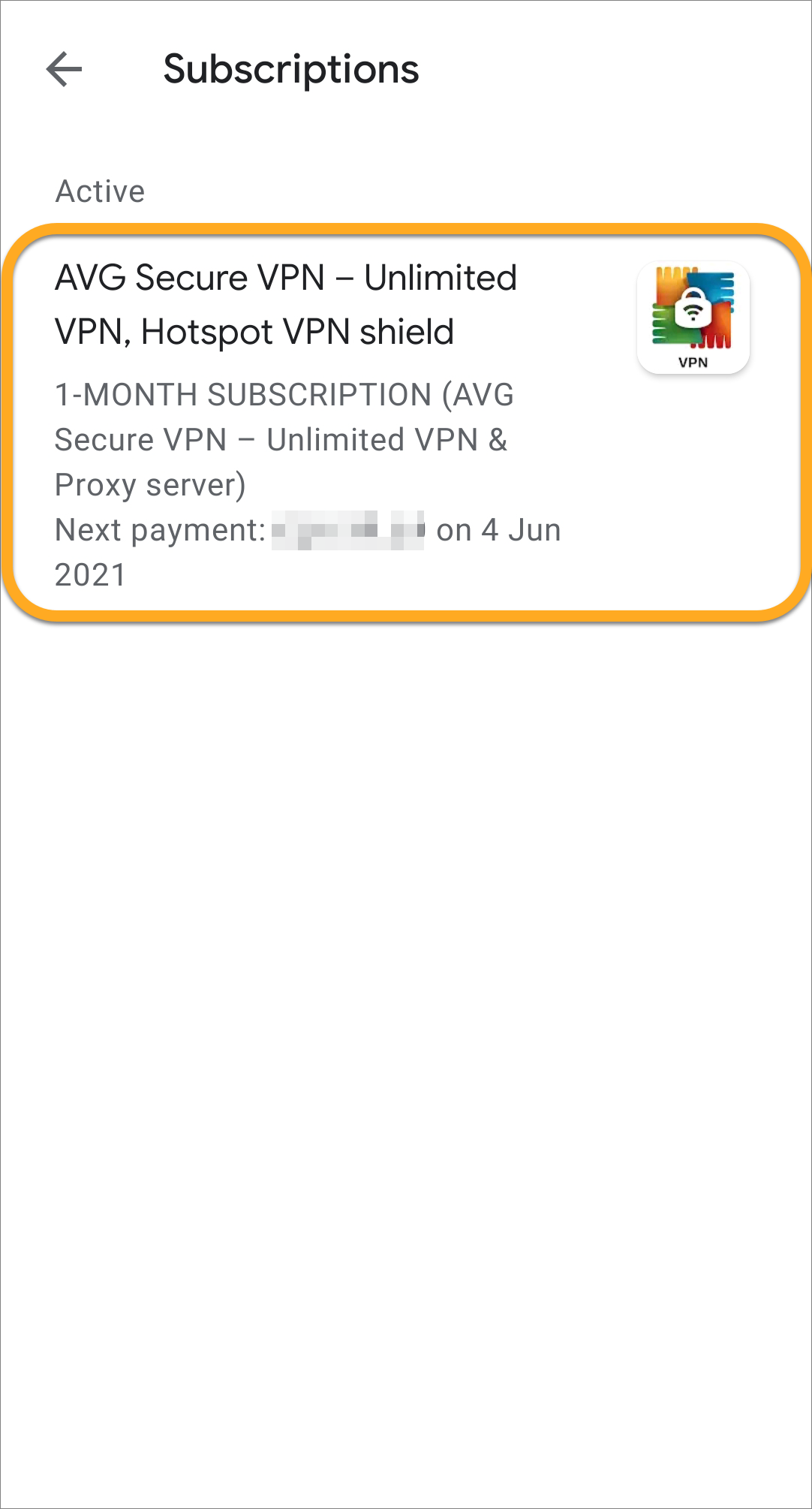 Wenn Sie das Abonnement nicht sehen, lesen Sie den Abschnitt
Wenn Sie das Abonnement nicht sehen, lesen Sie den Abschnitt 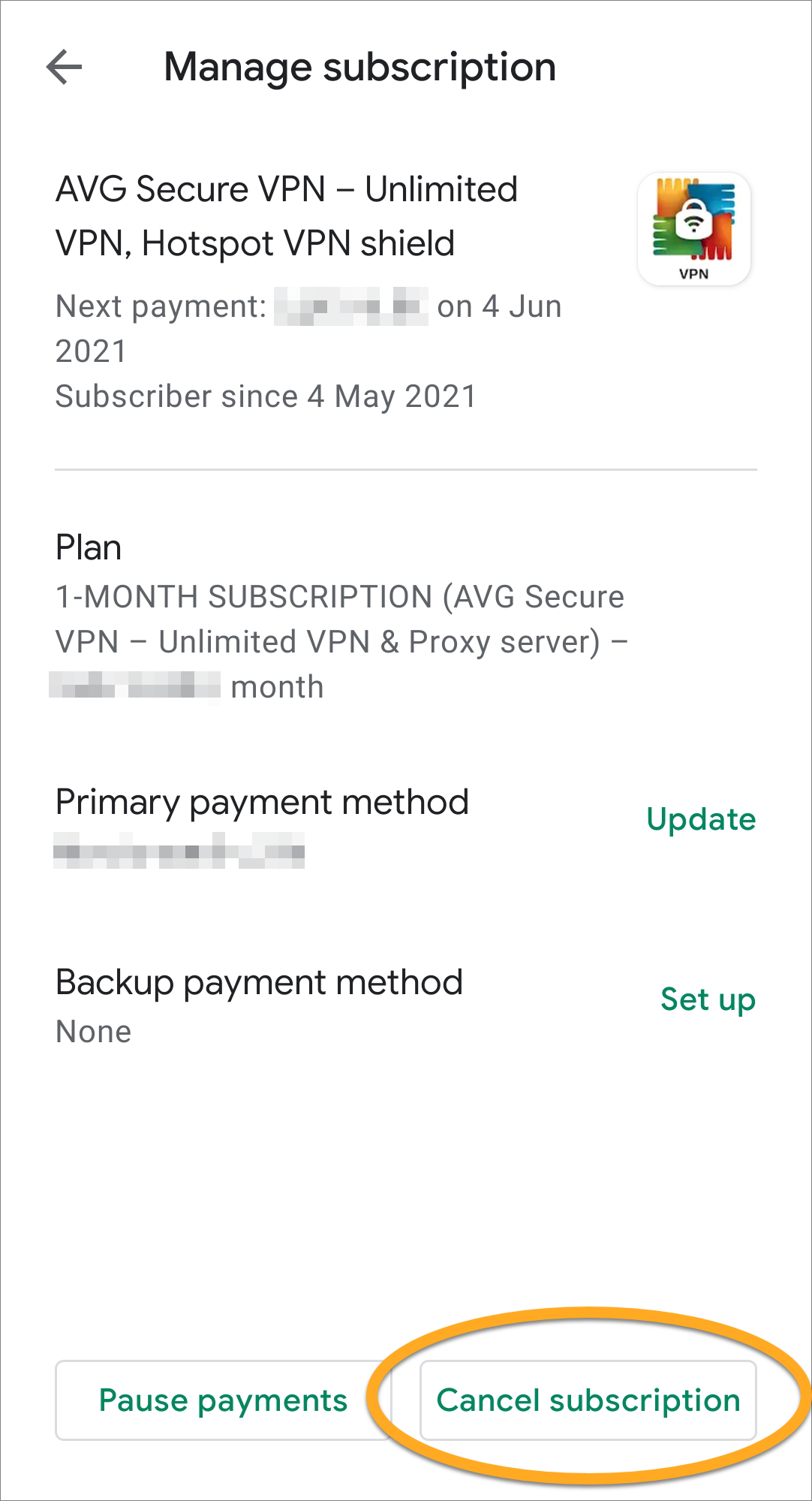
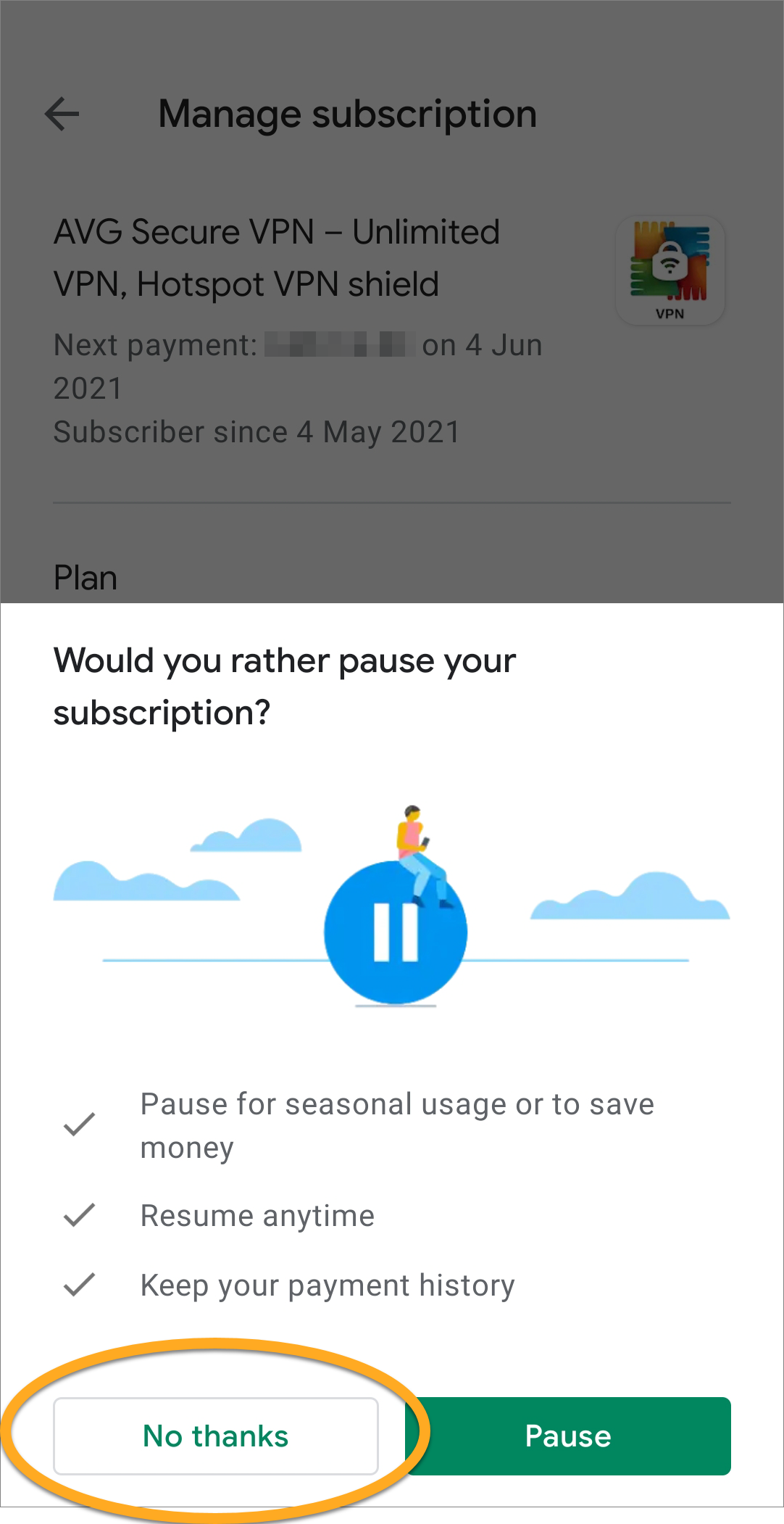
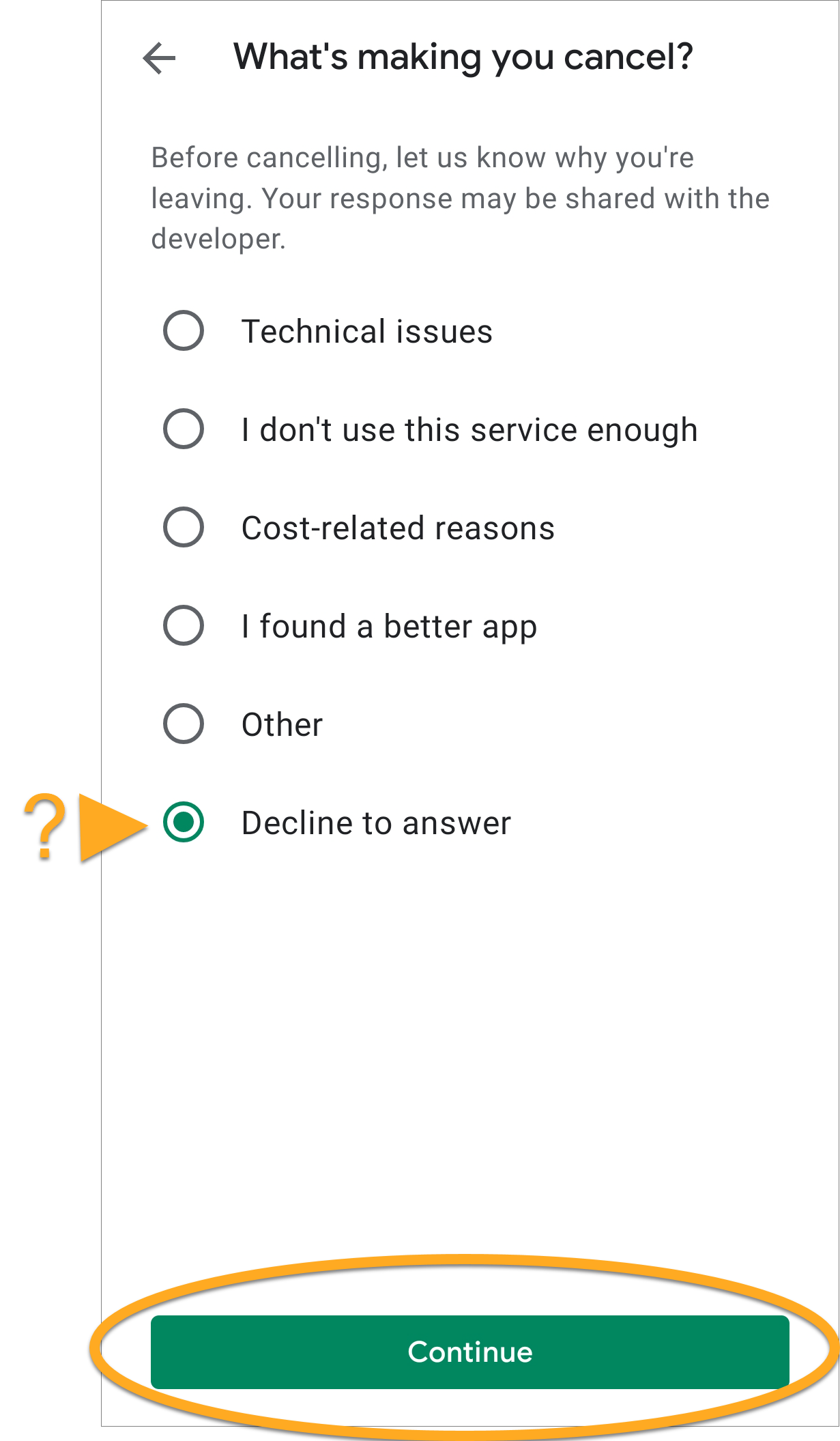
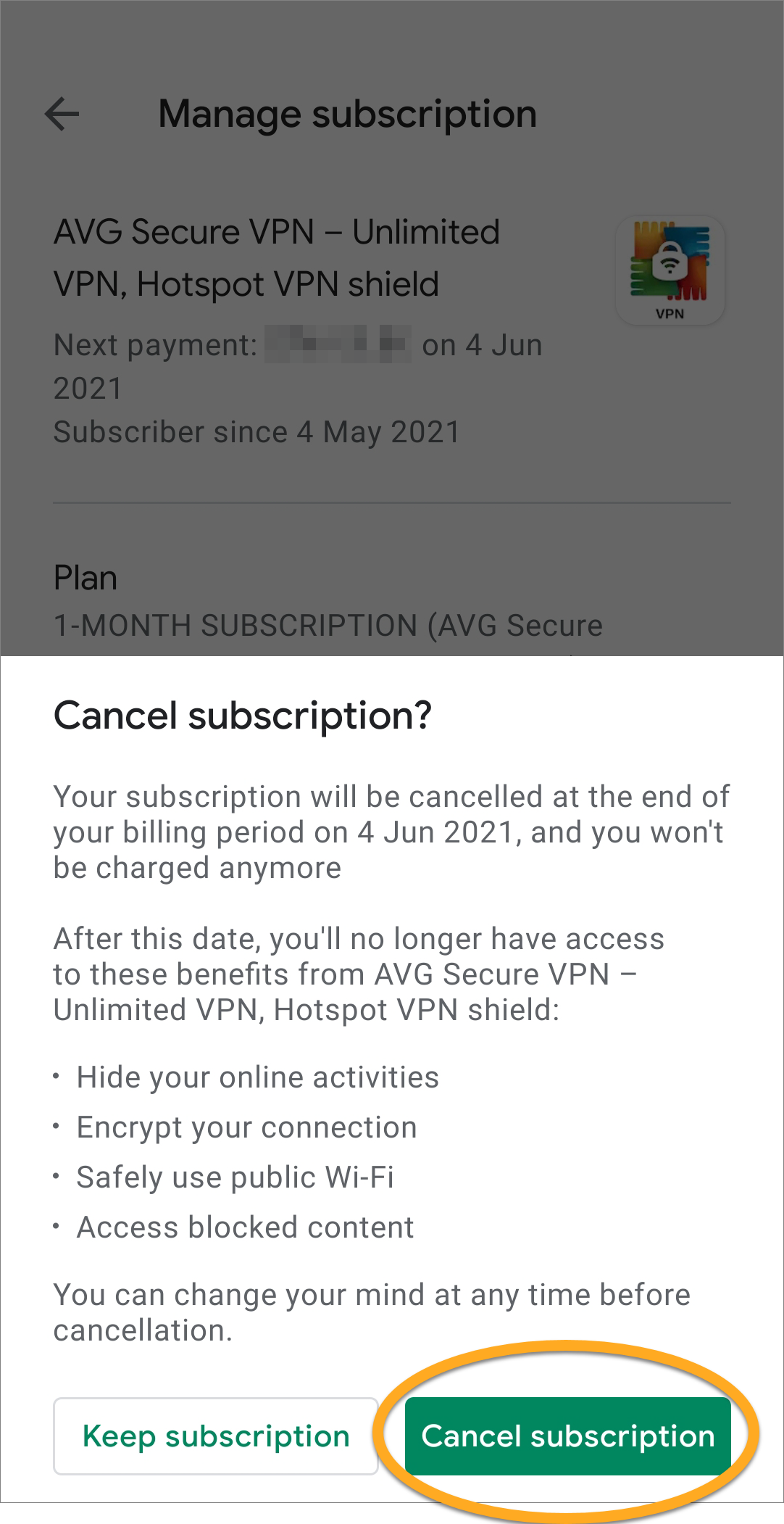
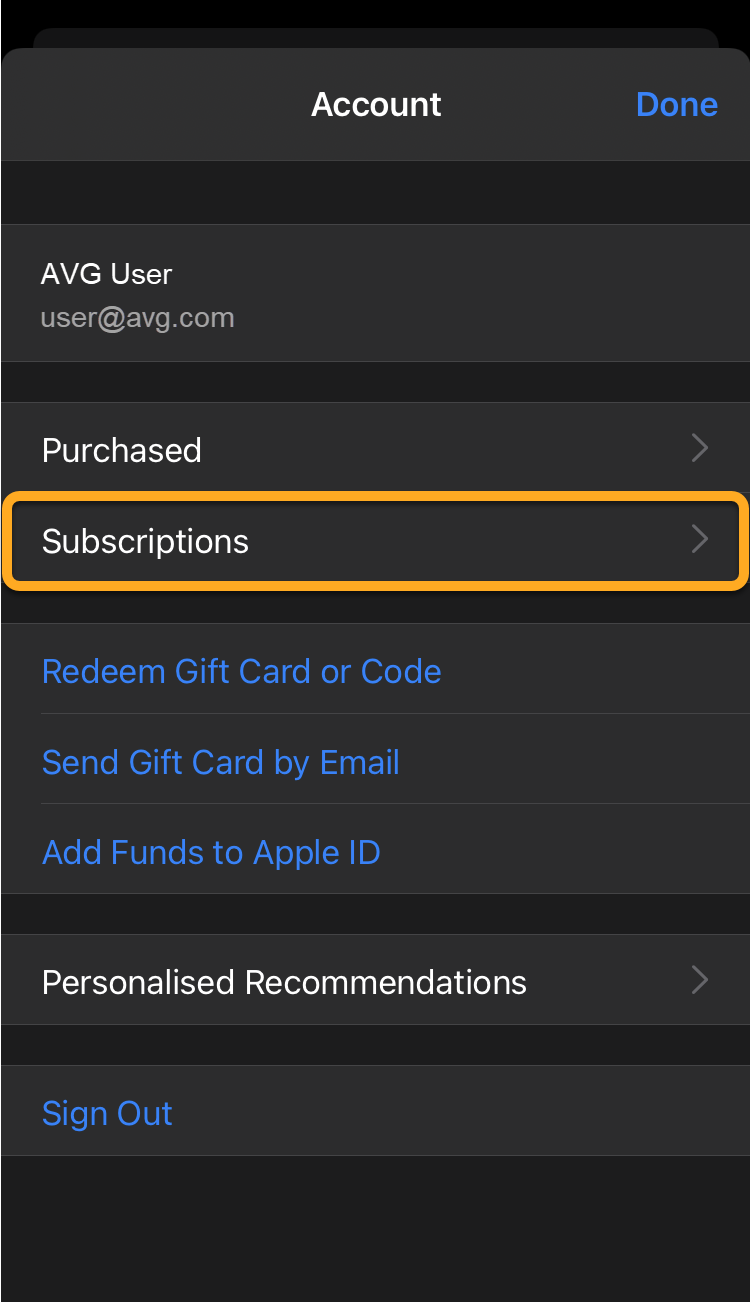
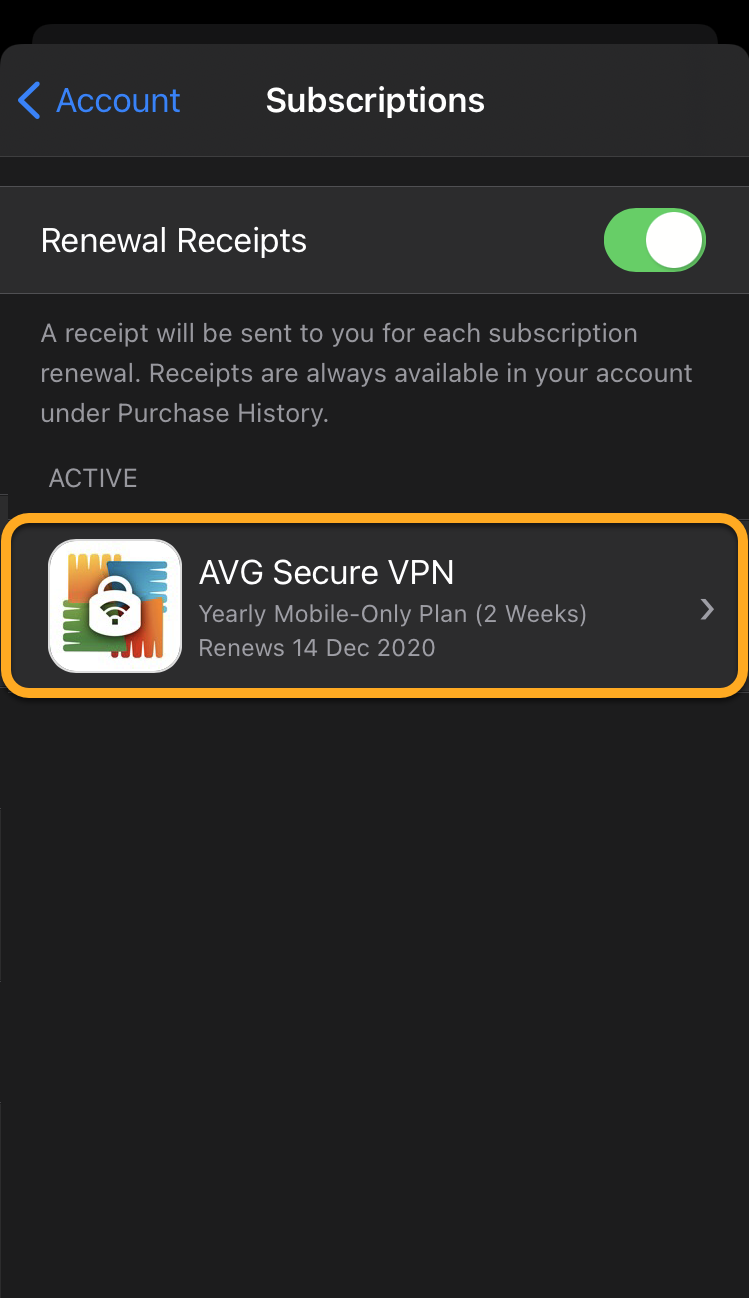 Wenn Sie das Abonnement nicht sehen, lesen Sie den Abschnitt
Wenn Sie das Abonnement nicht sehen, lesen Sie den Abschnitt